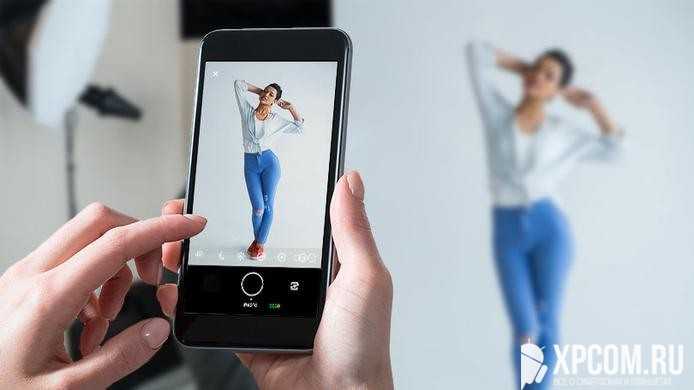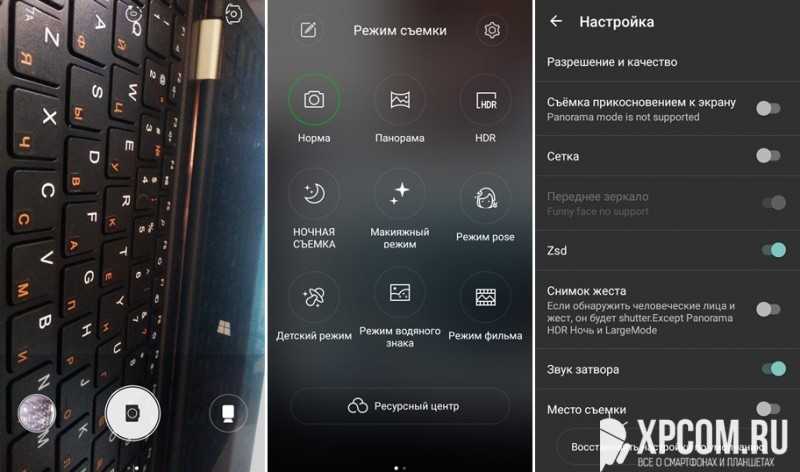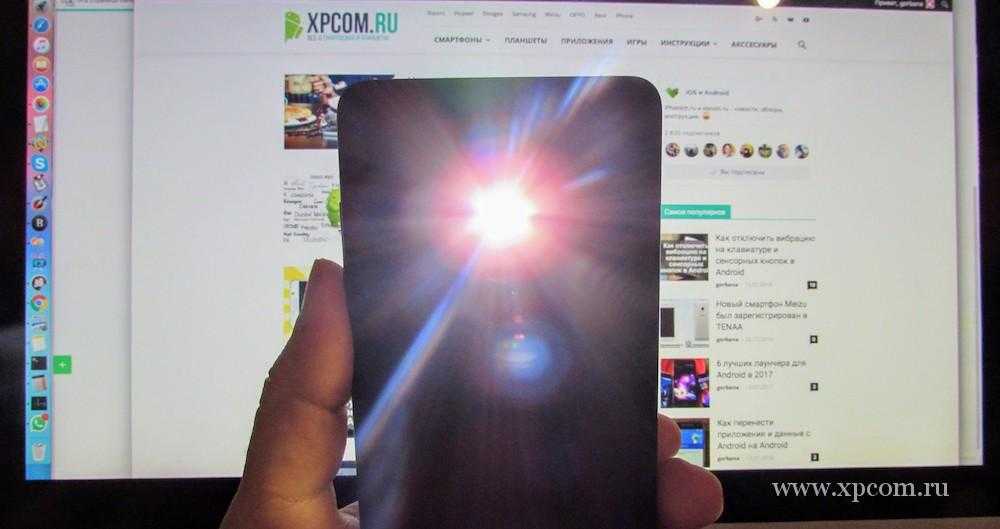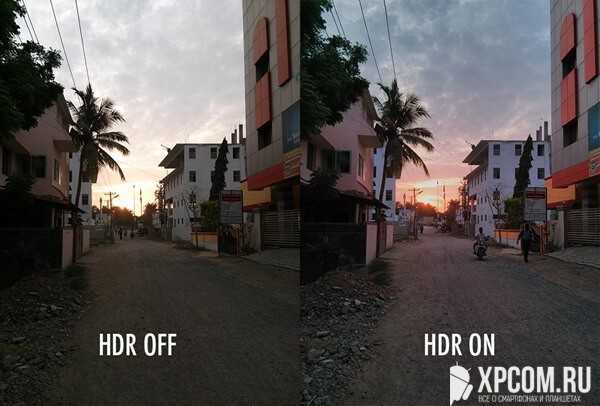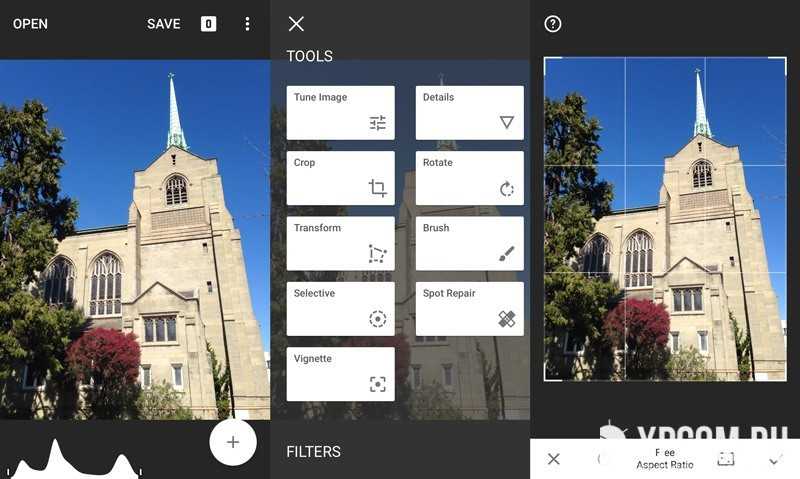Как сделать качественное фото смартфоном
8 способов улучшить фотографии с Android-смартфона. Разбираемся в настройках
» src=»https://static.life.ru/publications/2020/11/28/556826911357.914.jpg» loading=»lazy» style=»width:100%;height:100%;object-fit:cover»/>
Мобильная фотография кажется простой. Достал, снял, получил снимок. Программное обеспечение выставит все необходимые настройки. Тем не менее, чтобы получить качественное фото, стоит разобраться в базовых настройках камеры. О них и расскажем.
В этом режиме фотографии получаются более объёмными и с большим количеством цветов. В нём смартфон делает серию фотографий с разной экспозицией, а программное обеспечение их склеивает.
Лучше всего подходит для съёмки пейзажей. В обычном режиме фотография напротив солнца получается плоской, а объекты оказываются затемнёнными. Включаем HDR — и ситуация многократно улучшается: деталей становится больше, а свет расходится по фотографии равномерно.
Кнопка HDR, как правило, находится в верхней части интерфейса приложения камеры. Смотрите, чтобы она была включена всегда. Камера будет делать фото на одну секунду дольше, а результат окажется многократно лучше.
Отключить водяной знак
Водяной знак добавлен в камеру почти каждого Android-смартфона. В нижнем углу фотографии указывается модель аппарата и число модулей камеры. И проблема в том, что, как правило, по умолчанию он включён, а пользователи не изменяют настройки.
Huawei выпустила замену Android. Что это и когда она появится на смартфонах?
Вряд ли эта особенность нравится юзерам. В соцсетях мы хотим показать запечатлённый кадр, метка модели смартфона — это ненужный элемент. Тем более устройством на Android не принято хвастаться. Водяной знак отталкивает нас к временам мыльниц, когда на снимке отображалась дата съёмки.
Его стоит убрать в настройках. Путь: в приложении камеры пройдите по «Дополнительно» —> «Настройки» —> «Водяной знак» и уберите его.
На видоискатель можно добавить сетку, с помощью которой проще выстроить композицию кадра: например, при съёмке портрета сделать так, чтобы объект располагался в правильном углу.
Существует «правило третей» — принцип построения композиции, по которому изображение делится на три равные части по горизонтали и по вертикали. Если расположить главный объект в одной из этих зон, получится грамотный кадр. Путь: в приложении камеры пройдите в «Настройки» и включите «Сетка».
Главная проблема непрофессиональных фотографов — заваленный горизонт. Его можно выправить при обработке, но тут появляются проблемы — в процессе программное обеспечение может обрезать снимок так, что испортится композиция, а изображение формата jpeg теряет в качестве при редактировании.
Гаджеты. Главное по теме
Выбрать трудно, но возможно: 5 главных параметров для недорогого детского планшета
Huawei выпустила замену Android. Что это и когда она появится на смартфонах?
Пять характеристик, без которых нельзя брать бюджетные беспроводные наушники. Иначе не оправдают цену
Лучшее решение — не ошибиться при съёмке. В приложении камеры на верхней панели присутствует функция «Горизонт». Вы увидите, когда неровно держите телефон: удобно для начинающих фотографов.
Отключить спуск затвора камеры по отпечатку пальца
На мобильном рынке до сих пор продаются смартфоны со сканерами отпечатка пальца на задней панели. Такой датчик многофункционален — он разблокирует устройство, но также позволяет опускать шторку уведомлений и делать снимок.
Доставать до цифровой кнопки спуска затвора в нижней части экрана не всегда удобно. Особенно в случае с большим смартфоном — на вытянутой руке сделать это нереально. Поэтому производители предлагают альтернативы: снимок при нажатии на качельку регулировки громкости или сканер отпечатка пальца.
Последний способ не решение проблемы. Достать до сканера отпечатка пальца на вытянутой руке также проблемно, как и до цифровой кнопки. Кроме того, он вызывает рандомные нажатия: держа смартфон, вы невольно будете касаться датчика отпечатка пальца и устройство будет делать случайные фото. Тогда придётся чистить от них галерею.
Применять серийную съёмку
Если зажать кнопку спуска затвора, камера произведёт серийную съёмку. Эта возможность доступна почти на каждом Android-смартфоне.
Смысл серийной съёмки — выбрать самый удачный кадр из множества. Полезно при фотографировании подвижных объектов, например животных или детей.
Отключить искусственный интеллект
Искусственный интеллект добавлен в камеру почти каждого Android-смартфона, особенно его продвигают Huawei и Honor. Суть этой возможности — алгоритмы распознают один из сотен сценариев съёмки и оптимизируют параметры.
Камеры Huawei и Honor действительно лучшие в мире. Только вот искусственный интеллект, возможно, самая бесполезная функция в них. Гораздо важнее зум, ночной режим, оптическая стабилизация и прочее. Это же касается и других брендов. При оценке камеры стоит смотреть на другие параметры и возможности, а наличию искусственного интеллекта не придавать значения.
Чаще всего он бесполезен. Все улучшения заключаются в том, что цвета становятся контрастнее. Кроме того, искусственный интеллект может испортить фотографию: на снимке раннего заката убрать розовый оттенок и сделать небо тускло-голубым, то есть сделать цвета неестественными. Поэтому искусственный интеллект лучше отключить.
Менять угол обзора, если есть возможность
C 2018 года бренды выпускают смартфоны как минимум с двумя модулями — основным и ультраширокоугольным. Угол обзора первого — примерно 80 градусов, второго, соответственно, до 120 градусов.
5 самых частых поломок смартфона. Когда дождаться обновления, а когда нести в ремонт?
Суть такого решения — смена угла обзора в зависимости от сценариев съёмки. Основной модуль применяется, когда нужно запечатлеть конкретный объект — человека, животное или элемент интерьера. Ультраширокоугольный — чтобы снять пространство или крупный объект: пейзаж, комнату, здание. Наиболее эффектными фотографии получаются на узких улицах или в коридорах.
При этом ультраширокоугольным модулем не стоит увлекаться: он искажает пропорции и сильно снижает детализацию. Если вам важна естественность, используйте всё же основной модуль.
Учимся снимать на смартфон как профессиональный фотограф
В Интернете часто встречаются фотографии, сделанные на смартфон, которые выглядят так, словно сняты на профессиональную «зеркалку». Как улучшить свои снимки и найти таинственную кнопку «шедевр»? В этой статье фотограф Дарья Голубович научит, как снимать на смартфон, будто на профессиональную камеру, при этом не закапываясь глубоко в настройки, а поможет ей в этом Honor 9.
Самое главное, что меня и других людей привлекает в мобильной фотографии — это то, что можно не задумываться над сложными настройками камеры и при этом получить хороший результат.
Но часто бывает, что в реальности глаз видит одно, а на фотографии выходит совсем другое. Для того, чтобы ваши снимки всегда выглядели эффектно, нужно помнить о трёх самых важных вещах: свет, композиция и атмосфера.
Тут всё просто и одновременно сложно. Нет света — нет фотографии. Всегда, чтобы вы ни снимали, старайтесь, чтобы в кадре было как можно больше света, особенно если вы фотографируете в тёмном помещении или в позднее время суток. Ищите источник света, будь то окно, лампа или уличный фонарь, и ведите съёмку максимально близко к нему. Это поможет избежать неприятных шумов и ухудшения качества изображений. Исключением является только тот случай, когда вы намеренно снимаете при низком освещении для создания особенной атмосферы, но нужно быть точно уверенным, что фотографии будут резкими. Если необходимо снять в темноте, но кадры получаются нерезкими, то стоит использовать ручной режим съёмки, поэтому внимательно изучите меню приложения вашей камеры. В Honor 9 есть режим Профи, где можно повысить светочувствительность (ISO) или открыть диафрагму.
Если источника света поблизости нет, подключите смекалку и попробуйте создать его. Я часто использую для этого обычный фонарик в смартфоне или ищу поверхности, способные отразить свет. Например, во время съёмки человека отражателем может являться металлическая поверхность, фольга или даже белая одежда на самом человеке.
Но если ярко светит солнце, не снимайте против света: объект окажется в тени, и вы точно останетесь недовольны результатом.
Композиция
Главный инструмент в данном деле — ваши ноги. Старайтесь изменять точку съёмки, подходить к объекту или отдаляться от него, смотреть с разных сторон, сверху и снизу, пока не почувствуете, что именно это положение является самым лучшим.
Следите, чтобы линии пола, потолка или другая геометрия были параллельны краям кадра.

И самое главное, на что начинающие фотографы зачастую не обращают внимания — смотрите на границы кадра. Старайтесь, чтобы в объектив попало только то, что вы действительно хотите запечатлеть. Мусорные баки на заднем плане, машины, ветки деревьев и прочий мусор не должны очутиться на снимке. Делая портрет, обязательно проверяйте, чтобы из головы вашей модели не «росли» столбы, а откуда-то с края не влезали конечности других людей и прочее.
Атмосфера
Теперь самое интересное! Создание настроения на фотографии зависит в основном от вашей фантазии и того, что вы хотите передать снимком.
Если кадр кажется вам скучным, попробуйте ввести в него человека или любой другой объект. Можно создать контраст двух вещей и поверхностей, расставив световые акценты, например, осветив сильнее главный объект, а остальное оставив в тени.
Помните, на настроение сильно влияет цвет или его отсутствие. Важно не переборщить: старайтесь не вводить в кадр слишком много цветов, иначе снимок рискует превратиться в одно большое радужное пятно.
Не стоит думать, что чёрно-белое изображение обязательно окажется шедевром. Используйте данный эффект только тогда, когда цвет в фотографии не играет большой роли, сделайте самым главным форму и очертания вещей. Получить чёрно-белый снимок удастся с помощью постобработки или используя специальный режим, как в Honor 9, один из модулей камеры которого — чёрно-белый.

Теперь рассмотрим съёмку по сюжетам.
Портрет
Когда вы фотографируете человека — не стоит снимать снизу. Это визуально добавляет модели лишний вес. Поднимите смартфон на уровень глаз или даже чуть выше — так лицо и шея приобретут правильные пропорции.
Можно снимать немного издали, чтобы получить интересный кадр с человеком в пространстве красивого интерьера или на фоне природы, можно подойти чуть ближе и снять по пояс. Совсем близко фотографировать не советую, так как лицо вашей модели рискует потерять естественные пропорции. Максимальное приближение для меня — портрет по грудь.
Просите модель поворачиваться к источнику света разными сторонами — так вы поймёте, какой ракурс лучше и как красивее падает свет.


Натюрморт
Если хотите снять несколько вещей или передать настроение с помощью предметов, то здесь работают те же законы. Фотографируйте с достаточным количеством света (я делала это у окна), следите за сочетанием цветов и формой предметов. Экспериментируйте! Добавляйте предметы или убирайте их, обогатите кадр действием (руки человека, которые что-то держат), снимайте на однородном фоне, чтобы он не отвлекал внимание от самой композиции. Можно подсветить глубокие тени обычным белым листом. И снова советую изучить возможности вашей камеры. В Honor 9 есть специальный режим для фотографирования еды, делающий цвета на снимке более насыщенными.
Архитектура
При съёмке зданий и сооружений особенно тщательно следите за вертикальными линиями в кадре, чтобы не было впечатления, будто дом «заваливается» вперёд или назад. Для этого стоит попробовать отойти подальше и поднять камеру выше уровня глаз.
Иногда может быть интересен обратный эффект: подойдите к сооружению поближе и снимите чётко снизу какую-то его деталь. Или лишь наиболее интересный фрагмент здания. И, повторяю, не стоит фотографировать против света.
Пейзаж
В пейзаже большую роль играют время года и время суток. Профессиональные пейзажные фотографы специально изучают, когда и как падает свет, чтобы точно подгадать момент съёмки. Если вы не задаётесь такой целью и снимаете спонтанно, то советую вам выбрать «главного героя» фотографии и строить композицию вокруг него, будь то дерево или лодка посередине реки. Либо можно сделать наоборот. Для того, чтобы показать бескрайнюю природу, надо найти точку съёмки немного выше видимого горизонта и постараться захватить в кадр максимум пространства (воды, неба и так далее). Кроме того, уходящая перспектива и разделение на планы придают пейзажу глубины.
Вместо итогов
Несколько слов об обработке: к ней нужно подходить с умом. И вовсе не обязательно ставить на компьютер Photoshop и заморачиваться с кучей настроек. Для достижения красивого эффекта порой достаточно встроенных фильтров смартфона или Instagram, но главное — не переусердствовать. Нужно стремиться сделать максимально хороший кадр во время съёмки, а не надеяться спасти слабый снимок постобработкой. К слову, все фотографии для этой статьи сделаны в автоматическом режиме съемки, за исключением чёрно-белых фотографий и нескольких фотографий предметной съемки. Помните, что фильтры хороши тем, что они по сути сводят все цвета примерно к одному тону, что может быть полезным.
Основное в фотосъёмке — практика. Чем больше вы уделяете времени этому интересному занятию, тем лучше у вас будет получаться.
Как сделать красивые фото на телефоне: 14 классных советов, которые вы не знали
За последние несколько лет камеры на телефонах значительно улучшились, благодаря улучшенным датчикам и интеллектуальной обработке изображений. Многокамерная революция также дала улучшенную возможность приближения и глубину резкости, которые до сих пор были только на зеркальных камерах.
Тем не менее, наличие хорошей камеры — это только часть пути к успеху. Остальное зависит от фотографа, поэтому мы публикую — эти несколько советов как сделать красивые фото на телефон, о которых возможно вы не знали.
Снимайте много…
Когда-то я занимался профессиональной фотосъёмкой и сделал для себя вывод, что разница между хорошим и плохим фотографом сводиться к количеству сделанных снимков. Согласитесь, если сделать 100 фотографии, обязательно найдется несколько фото, которые понравятся всем?
Поэтому в следующий раз, когда фотографируете, не ленитесь и щелкните затвором еще раз, это должно войти у вас в привычку. Благодаря отличной функции резервного копирования Google Фото, сделанные снимки не будут забивать память устройства. Небольшое изменение положения, фокальной точки или угла при съемке и в будущем будет из чего выбрать.
Пробуйте режим серийной съемки или записи в 4К
Режим серийной съемки очень удобно использовать при съемке детей, групповых снимков (всегда найдется тот, кто попросит переснять), спортсменов или домашних устройств. Поиграйте с выдержкой, короткая выдержка (примерно 1/1000) буквально заморозит время, а длинная — 1/15 позволит получить художественную смазанность.
Я также рекомендую попробовать снимать видео 4К, а потом выбрать кадр, который сделаете фотографией. Самый простой способ это сделать — нажать кнопку затвора камеры во время съемок. Есть несколько предустановленных видеопроигрывателей (например, у Самсунг) позволяющие кадр во время воспроизведения клипа.
Если в телефоне нет такой функции, попробуйте стороннее приложение вроде AndroVid.
Узнайте все о камере в смартфоне…
Это один из самых ценных советов. Неважно старый у вас телефон или новый, потратьте время на изучение всех функций приложения камеры. В конце концов, нельзя серьезно говорить о красивых фотографиях с телефона, если все снимаете в режиме авто.
Возьмем, например, камеры в телефонах Huawei, нажмите, чтобы сфокусировать камеру на объекте, а затем перетащите палец из зоны фокусировки, чтобы экспозицию. В любой марке телефона есть такие скрытые функции, Nokia и Samsung они доступны после нажатия на иконку «плюс» в меню режима камеры.
Установите стороннее приложение камера
Стандартное приложение камеры не всегда идеально и у него может быть не много функций. В магазине Google Play, есть огромное количество достойных приложений камера от сторонних разработчиков.
В этих приложениях дадут более продвинутые настройки, благодаря чему появится больше пространства для творчества. Если нужна камера с ручным управлением и гистограммой, попробуйте Footej Camera. Нужна камера со встроенным редактором? Советую Candy Camera. Даже если не нужны функции, доступные в сторонних приложениях, они всё равно могут в легкую делать красивые фото.
Постоянные читатели должны знать о неофициальном приложении-камере Google HDR+. Вы его не найдете его Google Play, но это фантастическое приложение (если есть поддержка вашего телефона). Еще одно приложение, заслуживающее внимание — это Open Camera.
Все еще пользуетесь вспышкой?
Смартфоны добились больших успехов в съемке в условиях плохой освещенности, поэтому в принципе вспышкой можно практически не пользоваться. Очень часто вспышка портит то, что могло стать по-настоящему классной фотографией.
Фактически, большинство флагманских смартфонов в большинстве случаев могут снимать без вспышки. Итак, в следующий раз, когда будете снимать в сумерках или помещении с плохим освещением попробует сделать несколько снимков со вспышкой и несколько без.
Конечно, есть такие моменты, когда без вспышки не обойтись, но опять же это не помешать экспериментировать. Просто помните, что многие профессиональные фотографы специально снимают более темные фотографии, потому что они могут быть более выразительными. Темные образы, также могут быть более запоминающимися, чем освещенные.
Знайте, когда и как правильно снимать на солнце
Используйте правило заключающееся в том, чтобы стараться не снимать людей на солнце. Конечно, есть исключения, например, если хотите создать силуэты или просто поэкспериментировать. Тем не менее, старайтесь, чтобы солнце освещало объекты, а не сразу попадало в камеру.
Говоря о солнце, рекомендую попробовать фотографировать во время так называемых золотых часов (сразу после восхода или перед закатом солнца). Попробуйте, и, скорей всего на снимках будут великолепные цвета. Все знают, что сам закат отлично смотрится на снимках, и я уверен, у вас получатся отличные снимки. Также попробуйте сфокусироваться на горизонте и на небе, чтобы получить действительно шикарные цвета.
Включите сетку и используйте правило третей
Один из основных приемов в съемке — это использовать привило третей. Правило третей подразумевает деление видеоискателя камеры на девять секций. Сетка для камеры есть во всех телефона, найдите ее в настройках и включите.
Данное правило базируется на том, что ключевые объекты должны идеально располагаться в точках пересечения линий. Выберите, какие объекты самые важные и постарайтесь разместить их по линиям пересечения.
Очевидно, что соблюдение этого правила поднимет вас на ступеньку выше как фотографа. Но не стоит на этом сильно зацикливаться, в некоторых случаях их не получиться, использовать, например, если планируете использовать свои фотографии в Инстаграмм.
Чаще используйте HDR…
Сейчас практически каждый телефон имеет режим HDR, объединяющий лучшие участки трех кадров, снятых с разной экспозицией. При использовании этого режима снимок получит больше деталей в тени и ярких участках сцены. В некоторых телефонах есть автоматический режим HDR, в других их нужно включать вручную (например, в Huawei).
HDR лучше всего использовать с пейзажами и городскими сценами, где сочетание яркого неба и темных теней может испортить фотографию. Если не использовать HDR, то на снимке можно не разглядеть, что находиться в тени.
Скорость обработки HDR снимок значительно увеличилась за последние несколько лет, но с появлением AI-камер это режим стал менее актуальным. Так как не всегда можно увидеть разницу между HDR и стандартным снимком, сделанным на AI-камеру. Но в большинстве бюджетных телефонов он по-прежнему актуален. При съемке HDR держите телефон неподвижным чуть дольше, чем при обычной съемке, иначе снимок может получиться размытым.
Телефоны Pixel от Google показывают, что HDR-фотографии (точнее, режим HDR+) очень полезен при съемке ночных сцен. Таким образом, этот режим не ограничивается только дневными сценами.
Изучите ручной режим
Ручной или профессиональный режим для новичков может показаться как одной из самых сложных функций. Но, кроме чтения статей о нем, один из самых простых способов узнать все о ручном режиме — это потратить время и изучить все самому.
Вот короткие советы по использованию ручного режима.
Просто помните, что при длительной выдержке телефон должен быть максимально неподвижен иначе будет размытый кадр. При съемке старайтесь максимально зафиксировать руку или оперитесь на что-то и задержите дыхание, тогда размытие будет минимальным. Зафиксируйте телефон на неподвижной поверхности и используйте таймер, так можно исключить любое дрожание камеры. Или можете попробовать следующий совет…
Купите штатив для длительной экспозиции
Фотографии при длительной выдержки в большинстве случаев получаются шикарными, на них видно больше деталей. Смысл в том, что затвор открывается на большое время и если камера не зафиксирована — это приведет к неизбежному размытию. Некоторые телефоны, такие как Huawei P20 Pro, используют стабилизацию AI, позволяя делать снимки с выдержкой до 4 секунд.
Одним из лучших решений является покупка штатива для мобильного телефона, с его помощью можно снимать с длинной выдержкой и абсолютной стабилизацией. Купить хороший штатив можно на AliExpress можно, например, селфи-палку Xiaomi, стоит она около 1200 рублей. Даже если вы не собираетесь пользоваться штативом, селфи-палка всегда пригодиться.
Протрите объектив перед съемкой
Стекло объектива часто играет вторую скрипку с другими функциями телефона, такими как диафрагма, разрешение матрицы и вторая камера. Но это еще и один из важных факторов, когда дело касается качественных фотографий, поскольку низкокачественные и грязные линзы портят снимок.
Поэтому возьмите за правило, прежде чем начать снимать протрите объектив. Конечно, рукав не самый лучший вариант и лучше носить с собой тряпочку из микрофибры. Как только появится привычка протирать объектив перед съемкой, заметите, что хороших снимков стало больше.
Используйте функцию автокоррекции в Google Фото
Google Фото — это больше, чем просто служба резервного копирования фотографий, так как в ней есть множество инструментов для их редактирования. Эти инструменты позволяют отрегулировать все: от освещения и цвета до применения фильтров и изменения ориентации.
Тем не менее, несмотря на все эти возможности, рекомендую просто использовать опцию «авто» (нажмите на кнопку «Изменить», потом нажмите «авто»). После применения фотография будет выглядеть эстетически более приятно, чем оригинальный снимок.
Установите другой редактор фотографий
В Google Фото есть много опций для редактирования фото, но можно поставить и другое приложение для редактирования фото. Я, например большой поклонник фоторедактора Snapseed от Google.
У редактора большое количество инструментов, начиная от редактирования RAW и поддержки S-кривых, до изменения наклона головы и баланса белого. Также в нем есть фильтры, возможность обрезки и автокоррекции.
Хотите еще несколько хороших фоторедакторов? Советую посмотреть по список из 15 лучшие фоторедакторов для Андроид.
Помните, что всегда можно обрезать
Раньше, когда я только начинал снимать с помощью телефона, у меня было отвращение к обрезке фотографий. Я думаю, что это было из-за того, что раньше у телефонов камеры было с меленьким разрешением и после обрезки фото выглядели ужасно шумными. Тем не менее, один из самых очевидных советов — просто обрезать в снимке ненужное.
Сейчас телефоны снимают в большом разрешении и после обрезки качество снимка не ухудшается. По-этому не бойтесь, что захватите в кадр ненужное, потов всегда можно его вырезать. Если во время съемки не думали о правиле третей, можно его выполнить после съемки, обрезав фото.
Помогли вам мои советы?
Если вы заметили, неточности в моих советах или хотите поделиться своими, обязательно напишите об этом в комментариях ниже.